În comparație cu sistemele de operare Windows anterioare, "a zecea" este foarte diferită de numărul mare de inovații. Și cele mai multe dintre ele sunt de natură pur decorativă. De exemplu, tapet live, notificări despre sistemul de emitere a animațiilor și alte efecte colorate.
Pentru punerea în aplicare a tuturor acestor acțiuni sunt responsabile pentru utilități speciale de sistem care lucrează în "fundal" (adică, indiferent de utilizator). Fără aceasta, o întreagă cascadă de aplicații deschise putea fi văzută pe ecranul computerului.
Deconectați aplicațiile
Ca orice alt software, consumă o mulțime de resurse de sistem. Prin urmare, pentru o funcționare mai rapidă și mai stabilă, este recomandat să dezactivați unele dintre ele.
Pentru a face acest lucru:
1. deschideți meniul "start" - "setări" ("confidențialitate");

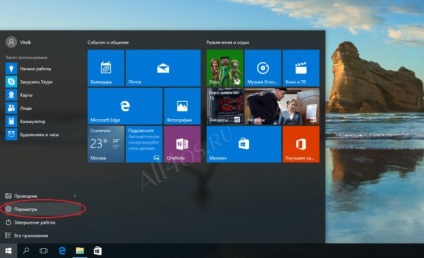
2. Derulați prin lista de configurații disponibile și căutați "aplicații de fundal" în ea;
3. După aceea, înainte de a deschide o listă cu toate programele disponibile care pot fi dezactivate sau permise să ruleze în modul ascuns;
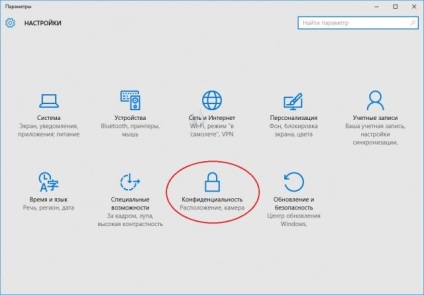
4. Pentru a face acest lucru, deplasați glisorul în poziția dorită și salvați toate modificările care vor intra în vigoare numai după ce dispozitivul este repornit.
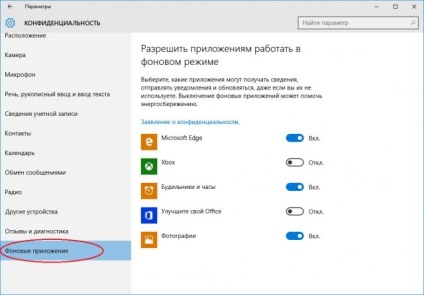
Merită să luați în considerare faptul că interzicerea lucrului de fundal utilitar, pur și simplu "opriți-l". Prin urmare, nu vor emite notificări sau nu vor descărca actualizări. Pentru a reutiliza aplicația dezactivată, va trebui să o porniți manual, ca orice altă aplicație. Puteți reveni oricând la toți parametrii.
Desigur, dacă nu aveți nevoie de un software care rulează independent, puteți încerca să le eliminați. Cu toate acestea, în acest caz, acestea pot fi instalate automat la următoarea actualizare a Windows. Dacă această caracteristică nu este dezactivată pe computer.
De aceea, cea mai bună soluție este să eliminați complet programele enervante - să le interziceți să lucreze în fundal, să deconectați de la pornire și să eliminați din panoul de lansare rapidă.
Utilizarea modului de economisire a energiei
O altă modalitate de a dezactiva rapid lucrarea este utilizarea funcției "economisiți bateria" încorporată. Se activează automat pe laptop-uri sau dispozitive mobile atunci când nivelul total al bateriei este redus la 20%. Apoi, sistemul previne ca aplicațiile să ruleze în modul ascuns (fundal). Acest lucru este util mai ales atunci când, în general, nu sunteți împotriva acestei funcții, dar uneori trebuie să reduceți încărcarea resurselor sistemului.
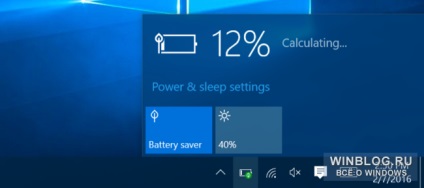
De asemenea, puteți activa modul de salvare manual, chiar și pe PC-urile desktop. Pentru a face acest lucru:
1. găsiți pictograma bateriei din zona de notificare;
2. Apoi selectați "modul economic de încărcare".
Implicit, calculatorul în timpul "economisirii energiei" dezactivează lucrul de fundal pentru toate aplicațiile. Dar, dacă doriți, puteți configura parametrii individuali de pornire pentru fiecare program. De exemplu, permiteți funcționarea în modul ascuns chiar și după activarea "economiei de încărcare".
Programe desktop
Toate metodele descrise mai sus vă permit să dezactivați modul ascuns al aplicației numai pentru aplicații speciale de metrou din Windows. Pe programele tradiționale desktop, toate modificările nu se aplică. Acest lucru poate fi înțeles prin a vedea o listă de programe care pot fi dezactivate în fundal.
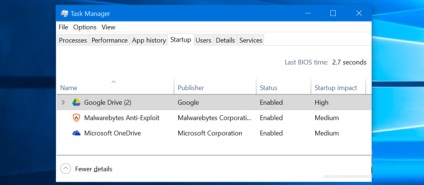
Prin urmare, pentru a le dezactiva, va trebui să utilizați metoda standard - închideți manual programele inutile. Apoi asigurați-vă că aplicația este închisă. Pentru a face acest lucru, verificați dacă există pictograme în tavă (zona de notificare). Puteți vedea lista de programe în execuție în managerul de activități. Aici le puteți elimina de la pornire.
După aceea, nu trebuie să le dezactivați de fiecare dată când porniți computerul.
După aceasta, nu puteți doar să reduceți încărcarea CPU și RAM, dar și să extindeți durata de viață a bateriei. Acest lucru este deosebit de convenabil pe laptop-uri și dispozitive mobile cu Windows 10.
Articole similare
-
Curățați aplicația master pentru optimizarea performanței sony xperia
-
Cum să intri în modul de lucru după vacanță - lucrează la tine
Trimiteți-le prietenilor: